Как устранить проблемы с качеством печати на плоттерах Roland?

Плоттеры Roland славятся своей надёжностью и качеством печати, особенно
в профессиональных областях, таких как графический дизайн, рекламное
производство и текстильная индустрия. Тем не менее, как и любая техника,
плоттеры подвержены износу и могут сталкиваться с различными проблемами,
связанными с качеством печати. Эта статья рассмотрит распространённые
проблемы с печатью на плоттерах Roland и предложит пошаговые решения
для их устранения.
Распространённые проблемы с качеством печати
Перед тем как приступить к устранению проблем, важно понимать, какие
неисправности могут возникнуть при работе с плоттером.
Некоторые из наиболее распространённых проблем с качеством печати включают:
Полосы на отпечатках
Нечеткие или размытые изображения
Искажение цветов
Неполная печать (отсутствие частей изображения)
Неровные или прерывистые линии
Эти проблемы могут быть вызваны различными факторами, такими как
износ деталей, неправильные настройки печати, загрязнение или
неисправность оборудования.
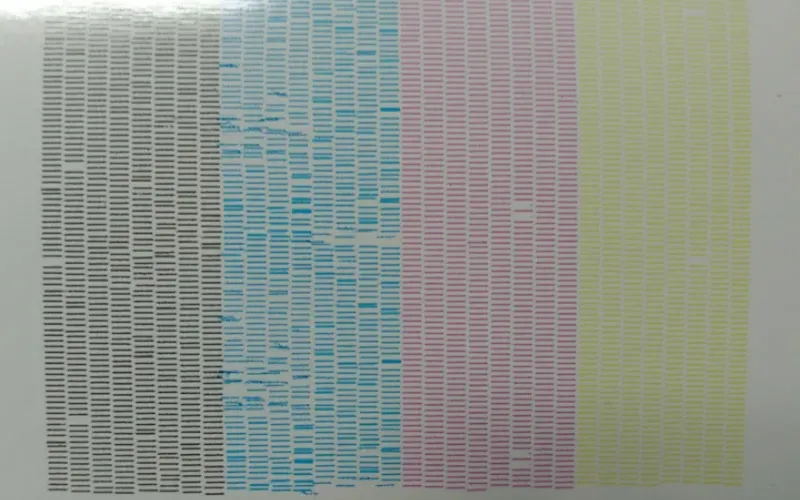
Шаг 1: Проверка состояния печатных головок
Почему это важно?
Печатная головка является основным компонентом, отвечающим за передачу
чернил на материал. Со временем головки могут засориться, что приводит
к плохому качеству печати, полосам или пробелам на изображении.
Как проверить?
Тест печати сопел, плоттерах Roland существует встроенная функция проверки состояния печатных головок, которая выводит тестовую сетку. Если линии в тесте отсутствуют или прерывистые, это указывает на проблему с засорением сопел.
В некоторых случаях засорения или повреждения печатной головки могут быть видны невооружённым глазом. Осмотрите головку на предмет отложений или механических повреждений.Чистка печатных головок используйте встроенные функции плоттера для автоматической очистки головок. Если это не помогает, можно выполнить глубокую чистку, следуя инструкциям производителя. В крайних случаях потребуется замена печатных головок. И здесь лучше довериться специалистам.
В некоторых ситуациях может потребоваться ручная чистка с использованием специального чистящего раствора и мягкой ткани.
Шаг 2: Использование правильных чернил и материалов
Неправильно подобранные чернила или материалы могут сильно повлиять на качество печати. Плоттеры Roland предназначены для работы с определёнными типами чернил, и использование несовместимых расходников может привести к ухудшению цветов и снижению долговечности отпечатков.
Как проверить спецификацию чернил?
Убедитесь, что вы используете чернила, рекомендованные для вашей модели плоттера. Несовместимые чернила могут не только ухудшить качество печати, но и повредить печатные головки.
Если плоттер не адаптирован для работы с определённым материалом, это может привести к проблемам с адгезией чернил, искажениям цвета или размытости изображения.
Для достижения наилучших результатов важно использовать оригинальные чернила, совместимые с вашей моделью плоттера.На самом деле оригинальные чернила это те чернила, которые поставляет производителем в картриджах. Все те чернила которые поставляются из иных источников, являются совместимые чернила.
Нам часто звонят когда хотят заказать чернила для ПЗК и при этом с уверенностью говорят нам нужно заказать оригинальные чернила и даже не задумываются о термене этого слова!
Шаг 3: Проверка системы подачи чернил
Система подачи чернил играет ключевую роль в обеспечении постоянного потока чернил к печатным головкам. Если система засорена или неправильно работает, это может привести к пробелам в печати или искажениям цветов.
Как проверить?
Визуальный осмотр проверьте трубки, по которым подаются чернила, на наличие воздушных пробок, утечек или засоров.
Тестирование подачи чернил в некоторых моделях плоттеров Roland есть функция диагностики подачи чернил. Используйте её для проверки работы системы.
Если в трубках системы подачи чернил присутствует воздух, можно использовать функцию автоматического удаления воздушных пробок (если доступна), либо провести эту операцию вручную. Для этого правда потребуется разобрать половину плоттера чтобы добраться помпы.
Замена засорённых элементов: Если система подачи чернил засорена, возможно, потребуется замена патрубков, демпферов или даже картриджей с чернилами.
Шаг 4: Калибровка и настройка плоттера
Неправильные настройки печати могут привести к низкому качеству изображений, искажённым линиям и неправильному смешиванию цветов. Регулярная калибровка плоттера необходима для точной и стабильной работы.
Как проверить?
Низкое разрешение может приводить к размытости или пикселизации изображения. Убедитесь, что разрешение соответствует типу работы. Используйте встроенные функции плоттера для проведения калибровки головок и сопел. Это поможет устранить смещение цветов и улучшить чёткость линий. У каждой модели свои комбинации для калибровки по этому точный ответ дать не возможно( ноделается это путем стрелочек и кнопки Enter) Настройте плоттер на регулярную автоматическую калибровку или выполняйте её вручную в зависимости от потребностей. Но не забывайте что при постояной печати плоттер может включить калибровку во время печати, тем самым повредить ваш плакат.
Проверяйте настройки разрешения и тип материала, чтобы убедиться, что плоттер настроен на правильные параметры для вашей задачи.
Шаг 5: Чистка и обслуживание механических компонентов
Пыль, грязь и чернильные отложения могут накапливаться внутри плоттера, что приводит к проблемам с качеством печати, а также износу механических компонентов.Осмотрите станину и каретку проверьте механические компоненты плоттера, такие как направляющие, каретку печатной головки и ремни, на наличие загрязнений и повреждений. Износ роликов и ремней может привести к прерывистой печати или смещению изображения.
Регулярная чистка:
Проводите регулярную чистку внутренних компонентов плоттера, используя мягкую ткань и рекомендованные чистящие средства.Если обнаружены изношенные или повреждённые компоненты, такие как ремни или ролики, замените их на новые.
Шаг 6: Обратитесь в сервисный центр

Почему это важно?
Если вы выполнили все вышеперечисленные шаги, но проблема с качеством печати сохраняется, возможно, имеет место более серьёзная неисправность, требующая вмешательства профессионалов.
Когда обращаться?
Если механическая часть плоттера повреждена или печатные головки не поддаются восстановлению, лучше обратиться в сервисный центр. В случае сложных программных неисправностей специалисты смогут провести глубокую диагностику и восстановить плоттер до рабочего состояния. Сервисные центры Mister Print обладают специальным оборудованием и знаниями, чтобы точно определить проблему и предложить оптимальное решение.
Если требуется замена важных компонентов, таких как печатные головки или плата управления, сервисный центр выполнит её быстро и качественно.




